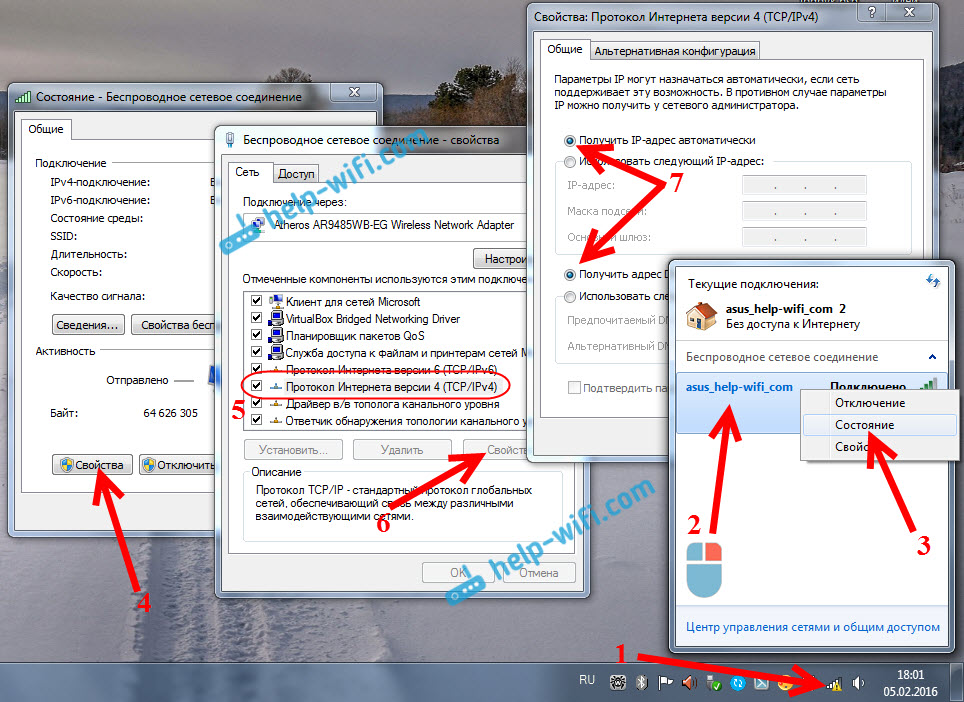Нет сети в телефоне — что делать если не ловит и как починить
8 (499) 277-18-198 (499) 277-18-19 8 (499) 277-18-19 8 (499) 277-18-19
Адреса сервис-центровУзнать статус
Санкт-Петербург
МТ Сервис
Федеральная сервисная компания
Например, MacBook Air (13″, 2017)
- Мы ремонтируем
- Гарантийный ремонт
- О компании
- Корпоративным клиентам
- Адреса сервис-центров
Узнать статус
Когда нужно незамедлительно позвонить, мы действуем машинально и не задумываемся, есть ли в этот момент в конкретной точке сотовая связь. Привычка пользоваться мобильником закрепилась быстро. Не вспоминаем, что в удаленных районах передатчиков еще недостаточно и вокруг множество мест, где мобильники практически бесполезны.
Привычка пользоваться мобильником закрепилась быстро. Не вспоминаем, что в удаленных районах передатчиков еще недостаточно и вокруг множество мест, где мобильники практически бесполезны.
О качестве мобильной связи ходит множество мифов, связанных с аналоговыми стандартами. Одни модели считаются чувствительнее других, то есть отлично работающими и вдалеке от станций, в подвалах и метро. Тогда мощность передатчика в телефоне играла определяющую роль, как и погодные факторы. Стереотип жив и сейчас, когда цифровой стандарт заменил аналоговый.
Абоненты разных операторов приводят аргументы, насколько хорошо ловит сеть их модель телефона. Однако покрытие сетями GSM нивелировало влияние внешних факторов, мощности передатчиков увеличились, и все телефоны этого стандарта имеют аналогичные приемники. Производитель формирует модельный ряд марки на основе идентичной технологической платформы.
На практике поведение конкретного телефона в сети нельзя переносить на все модели фирмы. Скорее всего, аппарат просто работает лучше или хуже своих родственников по ряду объективных причин. Взаимодействие с сетью зависит от программного обеспечения, заводских настроек, качества деталей. Все это имеет свойство повреждаться.
Взаимодействие с сетью зависит от программного обеспечения, заводских настроек, качества деталей. Все это имеет свойство повреждаться.
Возможные причины возникновения неисправности и способы их устранения
- Вы находитесь в зоне с низким уровнем мощности сигнала базовой станции
Если вы находитесь далеко загородом, в лесу, в подвале, в метро, в глубине здания старого фонда с кирпичными стенами метровой толщины, и ваш аппарат показывает низкий уровень сети или вообще потерял ее, то, скорее всего, ваш аппарат исправен. А потеря сети вызвана низким уровнем мощности сигнала базовой станции в конкретном месте. Также потеря сети аппаратом может быть вызвана временным отключением самой базовой станции на стороне оператора. - Сбой ПО
Если проблема с сетью вызвана сбоем ПО, последовательно проделайте операции: выньте-вставьте АКБ, если не помогло – сделайте программный сброс через меню, если не помогло – сделайте жесткий сброс через сервисное меню.
- Дефект антенны, антенного ключа, радиопроцессора, усилителя мощности, дисплексора, и т.
 д.
д.
Если в зоне уверенного приема ваш аппарат перестал видеть сеть, то скорее всего требуется компонентный ремонт и электрическая замена микросхем радиоблока. Самостоятельный ремонт пользователем такого дефекта невозможен. В нашем СЦ проведут диагностику основной платы, определят поврежденную микросхему и с помощью паяльной станции заменят ее, а в случае повреждения микросхем радиоблока под компаундом (клеем) – заменят целиком основную плату на новую.
Наши преимущества
Доктор брайн
Москва, 12.04.2023
Здравствуйте
- Качество
- Скорость
- Сервис
5
%name%
%city%, %LastUpdated%
%text%
- Качество
- Скорость
- Сервис
%rating3%
- Качество
- Скорость
- Сервис
Я согласен на обработку персональных данных в соответствии с Политикой
Natalya
Москва,
26. 08.2022
08.2022
Какова стоимость? Да, перестал внезапно видеть сеть. Ни одна карта не видит.
Ольга, МТ Сервис
05.12.2022
Добрый день!
Для предоставлния ответа уточните, пожалуйста, бренд производителя устройства.
По данному дефекту устройство нужно сдать на диагностику, далее мастер предоставит ответ по возможности и срокам обслуживания.
Можем заказать курьерскую доставку для сдачи устройства.
Забор курьер производит бесплатно.
Скидка на ремонт, при заказе курьером, составит 10%.
По всем вопросам можете обратиться на контактную линию 8 800 770 78 87.
Спасибо за обращение!
С уважением,
МТ Сервис
Линч
Москва, 04.05.2022
Здравствуйте
Серега
Москва, 19.03.2022
В Мурманске есть ваш центр?
Ольга, Связной сервис
30.08.2022
Добрый день!
В городе Мурманск, к сожалению, нет сервисного центра.
Можем заказать курьерскую доставку для сдачи устройства.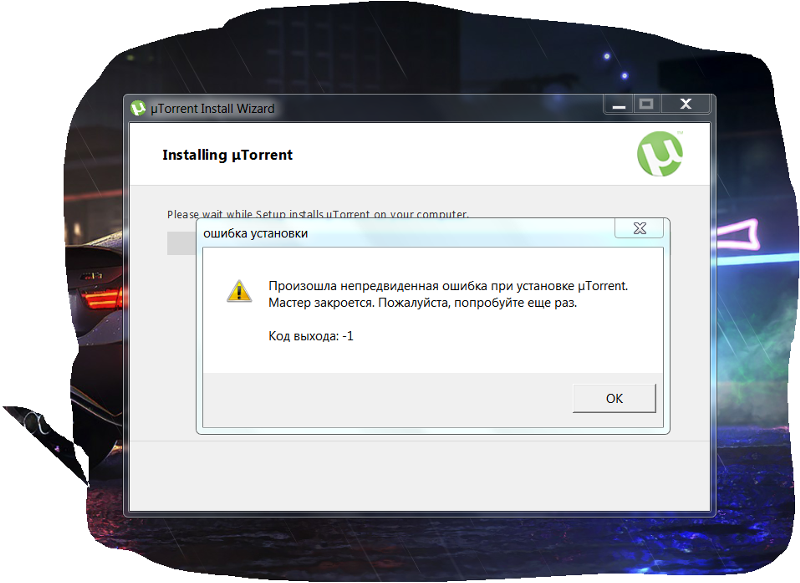
Забор курьер производит бесплатно.
Скидка на ремонт, при заказе курьером, составит 10%.
По всем вопросам можете обратиться на контактную линию 8 800 770 78 87.
Спасибо за обращение!
Анатолий Сорохманюк
Москва, 12.03.2022
Айфон 6+ пишет поиск сети
Татьяна
Москва, 02.01.2022
стоит крестик, пишет нет сети?
Анастасия
Москва, 09.04.2021
Здравствуйте сеть есть ,но входящие и исходящие звонки не поступают.также отсутствует интернет в ай фай ловит.в чем может быть причина?
Катя
Москва, 06.04.2021
Перезапустила телефон realme C3 пропала связь не ловит , показывает что нет сети крестик , что делать , из-за чего это может быть? Как сделать так чтобы ловило ?
Вадим
Москва, 12.03.2021
Добрый день. Подскажите пожалуйста, почему сигнал сети появляется, только если звонящий находиться вблизи от меня? Стоит отойти на метров 10, как связь теряется. Благодарю!
Благодарю!
Ольга, МТ Сервис
09.04.2022
Добрый день!
Устройство нужно сдать на диагностику, далее мастер предоставит ответ по вопросу неисправности.
Так же уточните, пожалуйста, бренд производителя устройства.
Если остались вопросы, то Вы можете обратиться на номер 8 800 770 7887.
Спасибо Вам за обращение!
Елена
Иркутск, 21.01.2021
Почему в трлефоне не ловит интернет и не переводятся часы
Татьяна, МТ Сервис
09.04.2022
Добрый день! Благодарим Вас за обращение. Без проведения диагностики устройства прокомментировать возникшую ситуацию, к сожалению, не представляется возможным. Рекомендуем Вам обратиться в наш Сервисный центр, технические специалисты проверят устройство и только тогда мы проинформируем Вас о возможности проведения сервисного обслуживания. Готовы ответить на Ваши дополнительные вопросы по номеру 8-800-770-78-87. C уважением, ООО «МТ Сервис».
Индира
Москва,
23. 04.2020
04.2020
Почему в телефоне нет сети
Татьяна, МТ Сервис
09.04.2022
Добрый день! Благодарим Вас за обращение. К сожалению, не видя устройство техническим специалистом, прокомментировать возникшую ситуацию не представляется возможным. Рекомендуем Вам сдавать устройство на диагностику.
Дополнительные вопросы можете так же отправлять на электронную почту [email protected]
Что делать, если пропал интернет на Windows
12 августа 2020 Технологии
Простые шаги, которые помогут в большинстве случаев.
1. Перезагрузите компьютер
Самое простое действие на свете, которое первым приходит в голову. Универсальное решение всех проблем с Windows 10.
Откройте меню «Пуск» и нажмите кнопку выключения, затем выберите вариант «Перезагрузка». Иногда это помогает.
2. Проверьте доступ к сайту
Может быть, с вашим компьютером, роутером и подключением к Сети на самом деле всё в порядке, а проблемы возникают только с одним конкретным ресурсом? Стоит убедиться.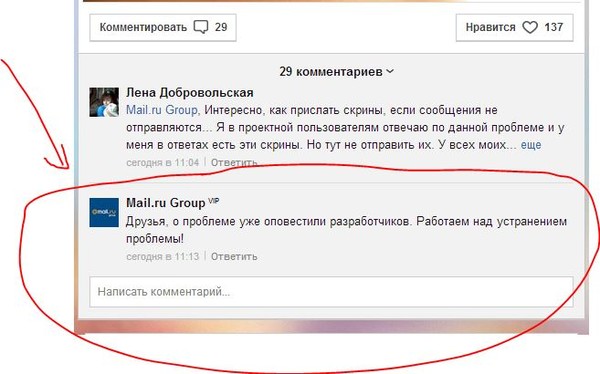
Откройте сайт Down For Everyone Or Just Me и введите там адрес страницы, которую не можете открыть. Сервис сообщит, возникают ли неполадки только у вас, или другие пользователи тоже испытывают с сайтом проблемы.
Ещё посмотреть, как обстоят дела с доступностью популярных сайтов, можно с помощью сервиса Down Detector. Выберите сайт, на который не можете зайти, и увидите, есть ли неполадки с доступом к нему. И если да, то в каких странах.
Если убедились, что сайт недоступен для всех — значит, придётся подождать, пока его восстановят. С вашим интернет-соединением это не связано.
Или, может, все могут пользоваться сайтом, а вы нет? Проверьте, не заблокировал ли его ваш провайдер или Роскомнадзор. И если да, вот вам инструкция на этот случай.
Когда вообще никакие сайты не открываются — переходим к следующему пункту.
3. Проверьте, есть ли соединение на других устройствах
Возможно, проблема связана только с одним вашим компьютером, а с остальными устройствами в домашней сети всё в порядке. Самый простой способ узнать это — посмотреть, есть ли интернет-соединение на вашем смартфоне.
Самый простой способ узнать это — посмотреть, есть ли интернет-соединение на вашем смартфоне.
Зайдите в настройки Wi-Fi смартфона и убедитесь, что он подключён к роутеру.
Затем откройте браузер смартфона и перейдите на какой-нибудь сайт — например, на наш.
Если смартфон нормально подключается к интернету и отображает странички, то проблема только в вашем компьютере. Активируйте средство устранения неполадок Сети, проверьте сетевую карту и попробуйте сбросить настройки подключения Windows к интернету. Вытащите и опять подключите все сетевые кабели, затем снова проверьте соединение с роутером.
Если смартфон не подсоединяется к домашнему Wi-Fi, значит, есть какие-то неполадки в работе роутера, и его следует перезагрузить. Если это не помогает, сбросьте настройки роутера.
А когда и компьютер, и смартфон нормально подключились к Wi-Fi, но не могут открыть ничего в браузере — проблема в подключении роутера к интернету. Проверьте, в порядке ли кабель провайдера, или позвоните в техподдержку.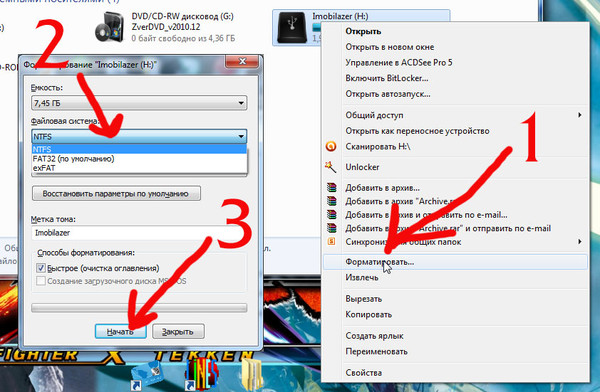
Ниже расскажем о каждом из этих действий подробнее.
4. Запустите средство устранения неполадок
Итак, для начала запустим встроенное в Windows средство «Поиск и устранение неполадок сети». Этот шаг не потребует от вас никаких лишних действий, но в некоторых случаях сможет устранить проблемы с интернетом.
Откройте «Параметры» Windows и перейдите в раздел «Сеть и Интернет». В нижней части открывшегося окна найдите пункт «Средство устранения сетевых неполадок». Щёлкните по нему.
Система автоматически выполнит поиск проблем с Cетью и устранит их, если сможет.
Проверьте подключение к интернету теперь, и если оно не восстановилось, переходите к следующему пункту.
5. Сбросьте настройки подключения Windows к Сети
В Windows 10 есть опция, которая автоматически удаляет все настройки сетевых адаптеров и подключений. После перезагрузки настройки будут сброшены на значения по умолчанию. Нажмите кнопку «Пуск», затем выберите «Параметры» → «Сеть и Интернет» → «Состояние» → «Сброс сети».
На открывшейся странице параметров нажмите «Сбросить сейчас» и «Да» для подтверждения.
Подождите, пока ваш компьютер перезагрузится, и посмотрите, решена ли проблема.
6. Проверьте сетевую карту
Если роутер функционирует нормально, но ваш компьютер всё равно не может к нему подключиться, то, возможно, проблема в сетевой карте компьютера.
Нажмите сочетание клавиш «Win + R», чтобы вызвать меню «Выполнить». Введите в открывшейся строке команду devmgmt.msc и нажмите Enter.
Откроется «Диспетчер устройств». В нём разверните ветку «Сетевые адаптеры», и вы увидите там устройства, отвечающие в вашей системе за Wi-Fi, LAN и Bluetooth-соединения. Проверьте, нет ли жёлтых восклицательных знаков рядом напротив какого-то из них.
Если жёлтых пометок нет, значит, железо работает нормально. Если же значки есть, щёлкните неисправный адаптер правой кнопкой мыши и выберите «Отключить устройство».
Подождите пару минут, затем снова щёлкните правой кнопкой по адаптеру и выберите «Включить устройство».
Включить и выключить сетевую карту — самое простое, что вы можете сделать, но иногда это помогает. Если же жёлтый значок не исчезает, возможно, проблема в её драйверах.
Обычно Windows 10 неплохо распознаёт сетевые адаптеры и уже содержит драйверы для них в своём дистрибутиве. Но иногда (если у вас какое-то сильно экзотическое устройство) система не может определить сетевой адаптер и не подключается к интернету.
В таком случае можно воспользоваться компьютером друга и скачать, например, DriverPack Solution, или найти драйвер вашей сетевой карты на сайте производителя. Затем перенести его на внешнем носителе на ваше устройство и установить вручную.
Если ни переключение адаптера, ни перезагрузка, ни установка драйвера не помогли — проблема в самой сетевой карте. Придётся нести компьютер в сервис-центр.
7. Проверьте соединение с роутером
Теперь проверим, подключён ли ваш компьютер к роутеру — если вы не используете его, этот шаг можно пропустить.
Как правило, роутер имеет в вашей локальной сети IP-адрес 192.168.1.1 или 192.168.0.1. Но он может и отличаться. Чтобы узнать его, посмотрите наклейку на днище устройства или воспользуйтесь другими способами.
Введите адрес в строке браузера. И если он подключится к роутеру и понадобится ввести пароль, значит, соединение есть.
Есть и более быстрый способ проверить роутер для тех, кто не чурается использования командной строки. Наберите в меню «Пуск» буквы cmd и откройте «Командную строку».
Затем введите в неё команду ipconfig. Найдите в появившейся информации строчку «Основной шлюз». Если рядом с ней отображён IP-адрес, с подключением к роутеру всё в порядке.
Если же вместо него видна надпись «Запрос сброшен по таймауту» — компьютер не подключён к роутеру. Значит, нужно разбираться с вашим маршрутизатором — перезагрузить его, сбросить настройки или пересоединить кабели.
8. Проверьте все провода
Не поленитесь залезть под стол и проверить все кабели, подключённые к вашему роутеру. Один за другим осторожно вытащите их из портов, а затем подключите обратно.
Один за другим осторожно вытащите их из портов, а затем подключите обратно.
Проверьте кабель LAN, которым компьютер подсоединяется к роутеру (если вы не используете Wi-Fi). Убедитесь, что он не перетёрся, не перегнулся и не порвался. Если кабель неисправен — покупаем новый.
Ещё вариант: попробуйте воткнуть кабель в другой LAN-порт на роутере. Даже на самых дешёвых устройствах их, по крайней мере, два. Проблема решилась — значит, неисправен порт в роутере. Тащите маршрутизатор в сервис.
9. Переключитесь на проводное соединение
Предположим, вы сидите за ноутбуком, подключённым к Wi-Fi-сети, и у вас пропадает соединение. Попробуйте достать LAN-кабель и подключить ноутбук к роутеру напрямую через него. Если интернет появился — значит, проблема в Wi-Fi соединении. Чтобы улучшить качество сигнала, посмотрите наше руководство.
10. Перезагрузите роутер
Провода в порядке, нужные драйверы в системе есть, сетевой адаптер работает, а интернета всё равно нет? Настало время перезагружать роутер.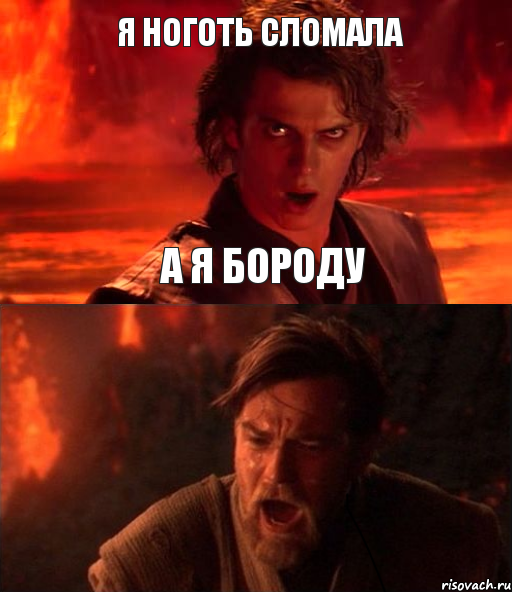
Сделать это проще всего так: вытащите из розетки вилку питания роутера, подождите минуту и подключите питание обратно. Теперь проверьте подключение к Сети.
Перезапуск роутера решает большинство проблем с соединением. Дёшево и сердито.
11. Свяжитесь с техподдержкой провайдера
Итак, роутер перезагружен, компьютер подключён к нему по Ethernet или Wi-Fi, но соединения с интернетом по-прежнему нет. Самое время позвонить в техподдержку провайдера.
Свяжитесь с ним и расскажите о проблемах с Сетью. Если провайдер сообщит вам, что технические неполадки не только у вас, но и у целого региона, — вам придётся просто ждать, пока всё починят.
Проблема только у вас? Следуйте инструкциям сотрудника техподдержки. Если они не дают результата, попросите прислать ремонтников. Может быть, у вас в доме интернет-кабель оборвался — пусть чинят.
И проверьте, заплатили ли вы за интернет в этом месяце.
12. Сбросьте настройки роутера
Сброс настроек роутера — рискованный шаг, если вы не знаете, как настраивается интернет-соединение вашего провайдера. Если не уверены в своих силах, лучше этого не делать.
Если не уверены в своих силах, лучше этого не делать.
Заблаговременно найдите устройство с доступом к интернету и поищите на сайте провайдера руководство, как настраивать ваш роутер. Возможно, вам понадобится припомнить логин и пароль, выданный вам провайдером.
Теперь сбросим настройки роутера. Это можно сделать двумя способами.
Способ первый — узнать IP-адрес роутера, как это описано выше. Введите его в браузере и наберите логин и пароль. Посмотреть их можно в руководстве к маршрутизатору или на наклейке, расположенной на его днище.
Откроются настройки роутера. Найдите там пункт «Заводские настройки», Reset to default или как-то так (у разных моделей по-разному). Нажмите его и подождите — настройки роутера сбросятся.
Второй способ можно использовать, если вы не хотите залезать в настройки роутера. На большинстве устройств имеется специальная кнопка для сброса настроек. Как правило, она утоплена в корпус, так что нажать её удастся только чем-нибудь тонким, например булавкой или зубочисткой. Нажмите на кнопку и удерживайте её около 15 секунд. Готово.
Нажмите на кнопку и удерживайте её около 15 секунд. Готово.
Теперь вам придётся заново настроить роутер. Как это сделать самостоятельно, описано в нашем руководстве. Только убедитесь сначала, что кабель интернет-провайдера подсоединён к WAN-порту.
Читайте также 🖥🧐
- 5 простых действий, позволяющих обезопасить себя в интернете
- 4 способа вычислить мошенника в интернете с помощью государства
- Почему у вас медленный Wi-Fi и как его ускорить
Как использовать оператор if not Python? | Учебники по Flexiple
В этом коротком руководстве мы узнаем об операторе условия Python «если нет». Мы также рассмотрим его различные варианты использования вместе с кодом.
Мы также рассмотрим его различные варианты использования вместе с кодом.
Прежде чем мы рассмотрим оператор if not в Python, мы сначала коротко расскажем об операторе Not в Python. Если вы не знакомы с ним, читайте вместе. В противном случае, пожалуйста, не стесняйтесь сразу перейти к решению.
Содержание — если не Python
- Не оператор — Резюме
- Почему мы используем оператор If not Python
- Код и пояснение
- Если не Python — ограничения и предостережения
Оператор «не» — резюме
Подобно «и» и «или», оператор «не» является еще одним логическим оператором в Python. Этот оператор возвращает True, если утверждение неверно, и наоборот. Следовательно, операция «Не» обычно используется вместе с оператором «если».
Основываясь на этой функциональности, оператор Not используется в двух основных случаях использования. Первый случай — проверить, не находится ли элемент в строке или какой-либо другой итерации, а второй — проверить, не выполнено ли условие.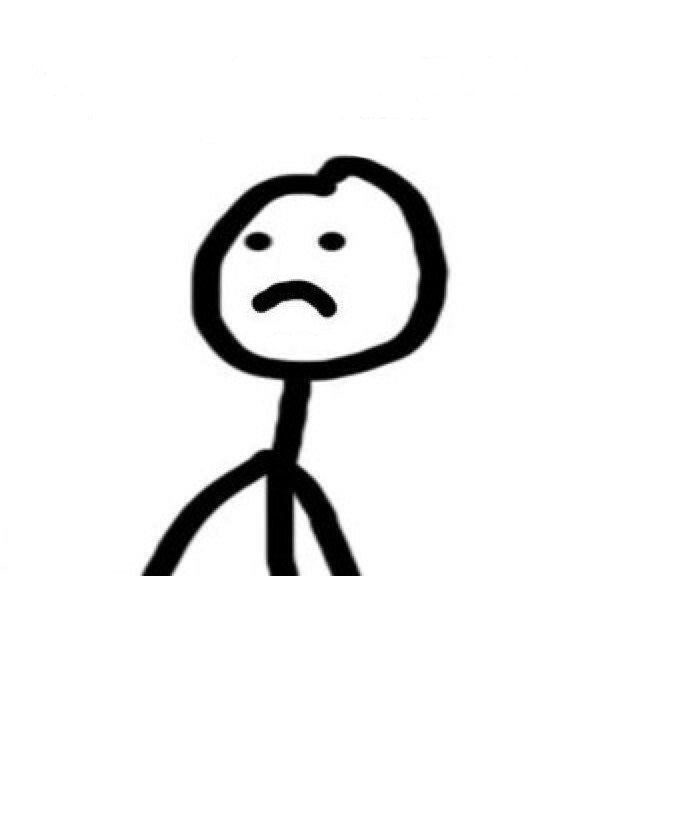 В этой статье мы рассмотрим последний.
В этой статье мы рассмотрим последний.
Хотя оба эти требования могут быть выполнены с помощью других методов, использование оператора «не» улучшает читабельность вашего кода.
Почему мы используем оператор Python «Если нет»?
Когда дело доходит до проверки того, не выполняется ли определенное условие, оператор Python «если нет» широко используется в двух областях.
- Чтобы отменить вывод оператора if
- И проверить, не является ли итерируемый объект пустым
Давайте посмотрим на реальные примеры обоих этих случаев. В первом случае предположим, что у вас есть итерируемый объект; список, содержащий информацию обо всех заблокированных пользователях вашего приложения. Когда пользователь пытается войти, ваш код может проверить, нет ли пользователя в списке Python. В обычном операторе if эта логика должна быть написана внутри оператора else, однако оператор not инвертирует вывод и выводит обратный. Тем самым повышая удобочитаемость, позволяя пользователю писать логику под оператором «если».
Во втором случае пустые переменные или элементы возвращают ложные значения, и, аналогично предыдущему варианту использования, нормальный оператор if будет иметь логику внутри оператора else. Оператор «Не» снова инвертирует вывод, делая код более читабельным.
Код и пояснение:
Использование оператора Python «если нет» для проверки того, отрицает ли он вывод оператора «если».
число = 2
если не число > 3:
print('Число больше 3')
еще:
print('Число не больше 3')
#Вывод - число больше 3
Как видите, код под блоком «если» был возвращен, хотя условие вернуло ложь. Это потому, что оператор «не» отрицал свое значение.
Аналогично, код для проверки того, является ли итерируемый объект пустым, с помощью оператора Python «если нет», выглядит следующим образом.
Список_1 = []
если не Список_1:
print('Список_1 пуст.')
еще:
печать (список_1)
#Вывод - List_1 пуст
Код Python «если нет» можно использовать для проверки строки, словаря, множества и даже кортежа.
Если не Python — Ограничения и предостережения:
- При использовании оператора «Не» нет серьезных ограничений, однако, поскольку логика перевернута, я бы рекомендовал несколько раз попрактиковаться с выражением «если не» Python, прежде чем на самом деле начните использовать его в своем коде.
Изоляция и меры предосторожности для людей с COVID-19
Важное обновление: Медицинские учреждения
CDC обновил некоторые способы эффективной работы систем здравоохранения в ответ на COVID-19вакцинация. Узнать больше
Изоляция и меры предосторожности для людей с COVID-19
Обновлено 21 марта 2023 г.
Распечатать
Если вы заразились COVID-19, вам следует начать принимать меры предосторожности.
Калькулятор изоляции и воздействия
Инструмент, который поможет вам определить, нужно ли вам изолироваться или принять другие меры для предотвращения распространения COVID-19.
Если у вас есть COVID-19, вы можете передать вирус другим. Существуют меры предосторожности, которые вы можете предпринять, чтобы предотвратить распространение вируса среди других: изоляция, ношение масок и избегание контактов с людьми, которые подвержены высокому риску тяжелого заболевания. Изоляция используется для разделения людей с подтвержденным или подозреваемым COVID-19.от тех, у кого нет COVID-19.
Существуют меры предосторожности, которые вы можете предпринять, чтобы предотвратить распространение вируса среди других: изоляция, ношение масок и избегание контактов с людьми, которые подвержены высокому риску тяжелого заболевания. Изоляция используется для разделения людей с подтвержденным или подозреваемым COVID-19.от тех, у кого нет COVID-19.
Эти рекомендации не меняются в зависимости от уровня сообщества COVID-19. Если у вас есть COVID-19, см. также дополнительную информацию о доступных вам методах лечения.
Эта информация предназначена для широкой аудитории. Медицинские работники должны ознакомиться с прекращением изоляции и мерами предосторожности для людей с COVID-19. Это руководство CDC предназначено для дополнения, а не замены любых федеральных, государственных, местных, территориальных или племенных законов, правил и положений о здоровье и безопасности.
Для медицинских работников: Прекращение изоляции и меры предосторожности для людей с COVID-19
Когда изолировать
Независимо от статуса вакцинации, вам следует изолироваться от других, если у вас есть COVID-19 .
Вам также следует изолировать , если вы больны и подозреваете, что у вас есть COVID-19, но у вас еще нет результатов теста . Если ваши результаты положительные, следуйте приведенным ниже полным рекомендациям по изоляции. Если ваши результаты будут отрицательными, вы можете прекратить изоляцию.
Если вы тестируете
Отрицательный
Вы можете закончить свою изоляцию
Если вы тестируете
Положительный
Следуйте рекомендации по полной локации ниже
, когда вы накладываете. рассчитывается в днях следующим образом:
Если у вас не было симптомов
- День 0 — это день, когда вы прошли тестирование (не день, когда вы получили положительный результат теста)
- День 1 — это первый полный день , следующий за днем, когда вы были протестированы
- Если у вас появятся симптомы в течение 10 дней после того, как вы прошли тестирование, часы перезапускаются с нулевого дня в день появления симптомов
Если у вас были симптомы
- День 0 изоляции — это день появления симптомов , независимо от того, когда у вас был положительный результат теста
- День 1 — первый полный день после дня появления симптомов
Изоляция
Если у вас положительный результат теста на COVID-19, s оставайтесь дома как минимум на 5 дней и изолируйтесь от других в вашем доме.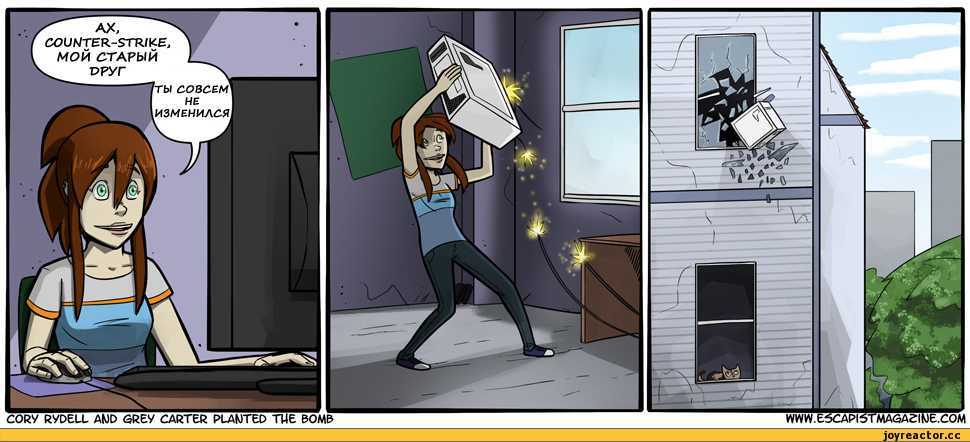
Вероятно, вы наиболее заразны в течение этих первых 5 дней.
- Носите высококачественную маску , если вам необходимо находиться рядом с другими людьми дома и в общественных местах.
- Не посещайте места, где нельзя носить маску. Инструкции по путешествию см. на веб-странице CDC Travel.
- Не путешествовать.
- Оставайтесь дома и по возможности изолируйтесь от других.
- По возможности используйте отдельную ванную комнату.
- Примите меры по улучшению вентиляции дома, если это возможно.
- Не делитесь личными предметами домашнего обихода, такими как чашки, полотенца и посуда.
- Следите за своими симптомами. Если у вас есть предупреждающий знак (например, проблемы с дыханием), немедленно обратитесь за неотложной медицинской помощью.
- Узнайте больше о том, что делать, если у вас есть COVID-19.
Завершение изоляции
Завершение изоляции в зависимости от того, насколько серьезен ваш COVID-19симптомы были. Потеря вкуса и обоняния может сохраняться в течение нескольких недель или месяцев после выздоровления и не должна отсрочивать окончание изоляции.
Потеря вкуса и обоняния может сохраняться в течение нескольких недель или месяцев после выздоровления и не должна отсрочивать окончание изоляции.
Если у вас не было симптомов
Вы можете выйти из изоляции через 5 дней.
Если у вас были симптомы и:
Ваши симптомы улучшаются
Вы можете выйти из изоляции через 5 дней
Вы, если:- 4 отсутствие лихорадки в течение 24 часов (без использования жаропонижающих препаратов).
Ваши симптомы не улучшаются
Продолжайте изолировать до:
- У вас не будет жара в течение 24 часов (без применения жаропонижающих препаратов).
- Ваши симптомы улучшаются. 1
Если у вас были симптомы и были:
Умеренное заболевание (вы испытали одышку или затрудненное дыхание)
Вам необходимо изолироваться на 10-й день.
Тяжелое заболевание (вы были госпитализированы) или ослабленный иммунитет
- Вам необходимо изолироваться до 10 дня.

- Проконсультируйтесь с врачом перед тем, как прекратить изоляцию.
- Прекращение изоляции без теста на вирус может быть не для вас.
Если вы не уверены, являются ли ваши симптомы умеренными или тяжелыми, или если у вас ослаблена иммунная система, поговорите с врачом для получения дальнейших указаний.
Независимо от того, когда вы закончите изоляцию
По крайней мере, до 11-го дня:
- Избегайте находиться рядом с людьми, которые с большей вероятностью могут серьезно заболеть COVID-19.
- Не забывайте носить высококачественную маску, когда находитесь в помещении вместе с другими людьми дома и в общественных местах.
- Не посещайте места, где вы не можете носить маску, пока не сможете снять маску (см. ниже).
- Инструкции по путешествию см. на веб-странице CDC Travel.
Снятие маски
После окончания изоляции, когда вы почувствуете себя лучше (нет лихорадки без применения жаропонижающих препаратов и улучшения симптомов),
- Носите маску в течение 10 дней.

ИЛИ
- Если у вас есть доступ к тестам на антигены, рассмотрите возможность их использования. При двух последовательных отрицательных тестах с интервалом в 48 часов вы можете снять маску раньше, чем на 10-й день.
Примечание. Если результаты теста на антиген 1 положительны, вы все еще можете быть заразным. Вы должны продолжать носить маску и подождать не менее 48 часов, прежде чем сдавать следующий тест. Продолжайте сдавать анализы на антигены с интервалом не менее 48 часов, пока не получите два последовательных отрицательных результата. Это может означать, что вам нужно продолжать носить маску и проводить тестирование после 10-го дня.0004
После выхода из изоляции, если ваши симптомы COVID-19 повторяются или ухудшаются, возобновите изоляцию в день 0. Поговорите с врачом, если у вас есть вопросы о ваших симптомах или о том, когда прекратить изоляцию.
[1] Как указано в маркировке Управления по санитарному надзору за качеством пищевых продуктов и медикаментов для разрешенных безрецептурных тестов на антигены, отрицательные результаты тестов не исключают инфицирования SARS-CoV-2 и не должны использоваться в качестве единственного основания.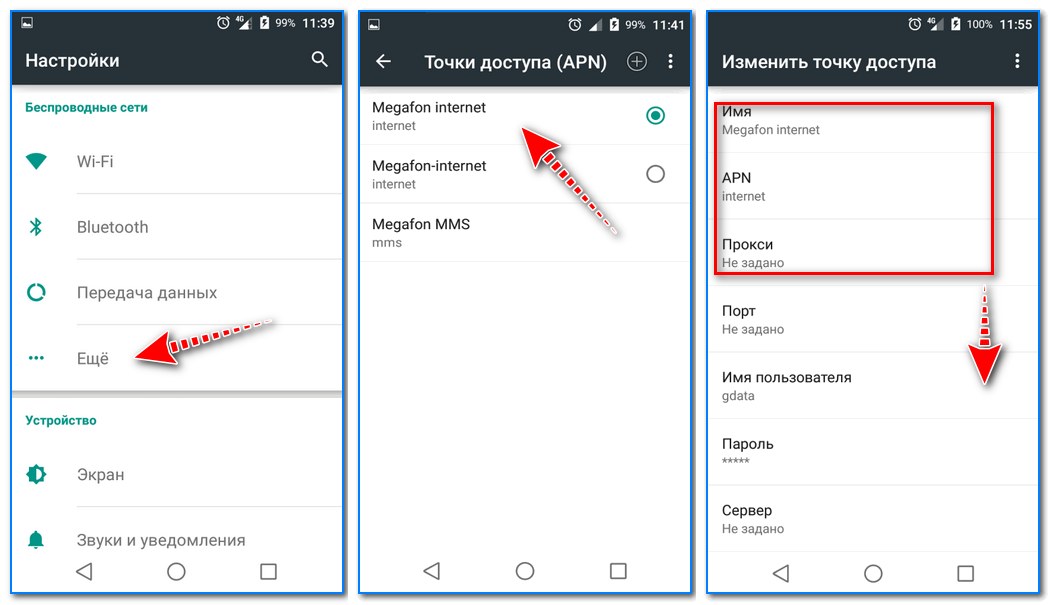

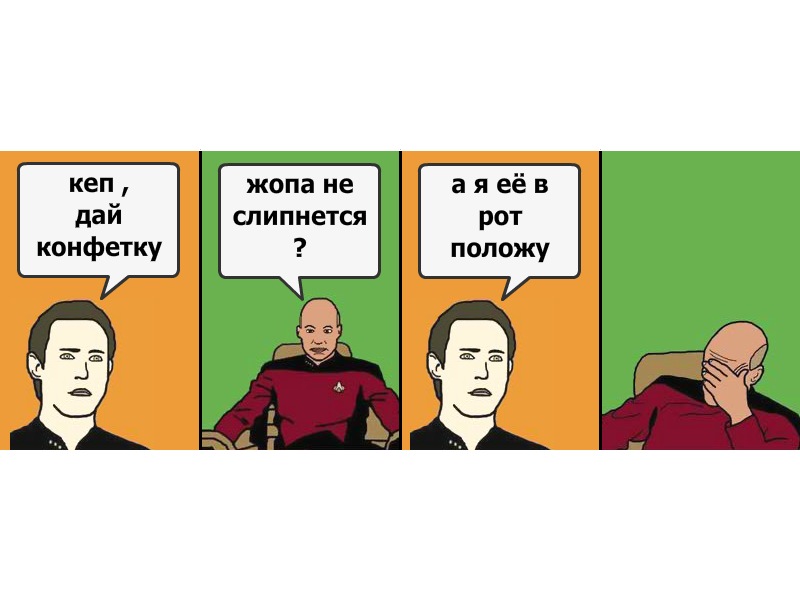 д.
д.